PartDesign Pocket/pl: Difference between revisions
(Created page with "====Kierunek / krawędź====") |
(Created page with "* '''Wektor normalny ściany''' Szkic lub ściana zostanie wyciągnięty wzdłuż swojego wektora normalnego. Jeśli wybrałeś kilka szkiców lub ścian do wyciągnięcia, użyty zostanie wektor normalnej pierwszego z nich. {{Version/pl|0.20}} * '''Wybierz odniesienie ...''' Szkic zostanie wyciągnięty wzdłuż krawędzi modelu 3D. Gdy ta metoda jest wybrana, można wybrać dowolną krawędź w modelu 3D. Stanie się ona wtedy wektorem kierunku dla wytłoczenia. {{Vers...") |
||
| Line 94: | Line 94: | ||
Można wybrać kierunek wyciągania: |
Można wybrać kierunek wyciągania: |
||
* '''Wektor normalny ściany''' Szkic lub ściana zostanie wyciągnięty wzdłuż swojego wektora normalnego. Jeśli wybrałeś kilka szkiców lub ścian do wyciągnięcia, użyty zostanie wektor normalnej pierwszego z nich. {{Version/pl|0.20}} |
|||
* '''Face/Sketch normal''' The sketch or face is extruded along its normal. If you have selected several sketches or faces to be extruded, the normal of the first one will be used. {{Version|0.20}} |
|||
* '''Wybierz odniesienie ...''' Szkic zostanie wyciągnięty wzdłuż krawędzi modelu 3D. Gdy ta metoda jest wybrana, można wybrać dowolną krawędź w modelu 3D. Stanie się ona wtedy wektorem kierunku dla wytłoczenia. {{Version/pl|0.20}} |
|||
* '''Select reference...''' The sketch is extruded along an edge of the 3D model. When this is method selected, you can click on any edge in the 3D model and it becomes the direction vector for the extrusion. |
|||
* '''Kierunek niestandardowy''' Szkic jest wyciskany wzdłuż kierunku, który można określić za pomocą wartości wektorowych. |
|||
* '''Custom direction''' The sketch is extruded along a direction that can be specified via vector values. |
|||
==== Show direction ==== |
==== Show direction ==== |
||
Revision as of 16:02, 5 June 2023
|
|
| Lokalizacja w menu |
|---|
| Projekt części → Utwórz cechę przez odjęcie → Kieszeń |
| Środowisko pracy |
| Projekt części |
| Domyślny skrót |
| brak |
| Wprowadzono w wersji |
| - |
| Zobacz także |
| Wyciągnięcie |
Opis
Narzędzie Kieszeń wycina bryły poprzez wyciągnięcie szkicu lub ściany bryły wzdłuż prostej ścieżki.

Profil szkicu (A) został odwzorowany na górnej ścianie bryły bazowej (B). Wynik po przebiciu kieszeni po prawej stronie.
Użycie
- Wybierz szkic lub ścianę do wykonania kieszeni. dostępne w wersji 0.20: Alternatywnie można wybrać kilka szkiców lub ścian.
- Naciśnij przycisk
Kieszeń.
- Ustaw parametry kieszeni, patrz Opcje poniżej.
- Kliknij OK.
Podczas wybierania pojedynczego szkicu może on mieć wiele profili zamkniętych wewnątrz większego, na przykład prostokąt z dwoma okręgami w środku. Profile te nie mogą się jednak przecinać. dostępne w wersji 0.20
Opcje
Podczas tworzenia kieszeni zostanie wyświetlone okno dialogowe Parametry kieszeni. Oferuje ono następujące ustawienia:
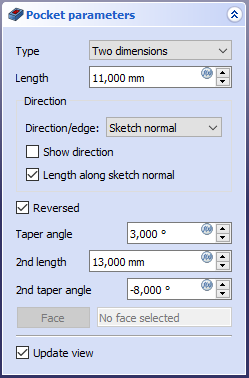
Typ
Opcja Typ oferuje pięć różnych sposobów określania długości, na jaką kieszeń będzie wytłaczana:
Wymiar
Wprowadź wartość liczbową długości kieszeni. Domyślnym kierunkiem wyciągnięcia jest podpora, ale można go zmienić, zaznaczając opcję Odwrócony. Wyciągnięcia są domyślnie normalne do definiującej płaszczyzny szkicu. Można to zmienić, określając inny Kierunek dostępne w wersji 0.20. Z opcją Symetrycznie do płaszczyzny kieszeń będzie rozciągać się na połowę podanej długości po obu stronach płaszczyzny. Wymiary ujemne nie są możliwe. Zamiast tego należy użyć opcji Odwrócony.
Przez wszystkie
Kieszeń będzie przechodzić przez wszystkie obiekty w kierunku wytłaczania. Po wybraniu opcji Symetrycznie do płaszczyzny, kieszeń będzie przecinać wszystkie materiały w obu kierunkach.
'Uwaga: Z przyczyn technicznych, Przez wszystkie jest w rzeczywistości kieszenią o głębokości 10 m' Jeżeli potrzebujesz głębszych kieszeni, użyj opcji Wymiar.
Do pierwszego
Kieszeń będzie rozciągać się aż do pierwszej ściany podpory w kierunku wytłaczania. Innymi słowy, będzie przecinać cały materiał aż do osiągnięcia pustej przestrzeni.
Do ściany
Kieszeń zostanie wycięta aż do ściany w modelu, którą można wybrać klikając na nią.
Dwa wymiary
Umożliwia wprowadzenie drugiej długości, w której kieszeń powinna rozciągać się w przeciwnym kierunku (do podpory). Kierunki można przełączać, zaznaczając opcję Odwrócony.
Długość
Określa głębokość kieszeni. Może być używanych wiele jednostek, niezależnie od ustawionych w programie preferencji użytkownika (m, cm, mm, nm, ft lub ', in lub "). Opcja ta jest dostępna tylko wtedy, gdy opcja Typ ma wartość Wymiar lub Dwa wymiary.
Odsunięcie od ściany
Odsunięcie od powierzchni, na której ma się kończyć kieszeń. Opcja ta jest dostępna tylko gdy Typ jest ustawiony na Przez wszystkie, Do pierwszego lub Do ściany.
Kierunek
Kierunek / krawędź
Można wybrać kierunek wyciągania:
- Wektor normalny ściany Szkic lub ściana zostanie wyciągnięty wzdłuż swojego wektora normalnego. Jeśli wybrałeś kilka szkiców lub ścian do wyciągnięcia, użyty zostanie wektor normalnej pierwszego z nich. dostępne w wersji 0.20
- Wybierz odniesienie ... Szkic zostanie wyciągnięty wzdłuż krawędzi modelu 3D. Gdy ta metoda jest wybrana, można wybrać dowolną krawędź w modelu 3D. Stanie się ona wtedy wektorem kierunku dla wytłoczenia. dostępne w wersji 0.20
- Kierunek niestandardowy Szkic jest wyciskany wzdłuż kierunku, który można określić za pomocą wartości wektorowych.
Show direction
If checked, the pocket direction will be shown. In case the pocket uses a Custom direction, it can be changed.
Length along sketch normal
If checked, the pocket length is measured along the sketch normal, otherwise along the custom direction.
Symmetric to plane
Tick the checkbox to extrude half of the given length to either side of the sketch or plane.
Reversed
Reverses the direction of the pocket.
Taper angle
Tapers the pocket in the extrusion direction by the given angle. A positive angle means the outer pocket border gets wider. This option is only available if Type is either Dimension or Two dimensions. Note that inner structures receive the opposite taper angle. This is done to facilitate the design of molds and molded parts.
Limitations:
- Sketches containing B-Splines often cannot be properly tapered. This is a limitation of the OpenCASCADE kernel that FreeCAD uses.
- For larger angles tapering will fail if the end face of the pocket would have fewer edges than the start face/sketch.
2nd length
Defines the length of the pocket in the opposite extrusion direction. Multiple units can be used independently of the user's units preferences (m, cm, mm, nm, ft or ', in or "). This option is only available if Type is Two dimensions.
2nd taper angle
Tapers the pocket in the opposite extrusion direction by the given angle. A positive angle means the outer pocket border gets wider. This option is only available if Type is Two dimensions. Note that inner structures receive the opposite taper angle. This is done to facilitate the design of molds and molded parts.
Properties
- DANEType: Type of ways how the pocket will be extruded, see Options.
- DANELength: Defines the length of the pocket, see Options.
- DANELength2: Second pocket length in case the DANEType is TwoLengths, see Options.
- DANEUse Custom Vector: introduced in version 0.20 If checked, the pocket direction will not be the normal vector of the sketch but the given vector, see Options.
- DANEDirection: introduced in version 0.20 Vector of the pocket direction if DANEUse Custom Vector is used.
- DANEAlong Sketch Normal: introduced in version 0.20 If true, the pocket length is measured along the sketch normal. Otherwise and if DANEUse Custom Vector is used, it is measured along the custom direction.
- DANEUp To Face: A face the pocket will extrude up to, see Options.
- DANERefine: True or false. Cleans up residual edges left after the operation. This property is initially set according to the user's settings (found in Preferences → Part design → General → Model settings). It can be manually changed afterwards. This property will be saved with the FreeCAD document.
Limitations
- Use the type Dimension or Through All wherever possible because the other types sometimes give trouble when they are being patterned
- Otherwise, the pocket feature has the same limitations as the Pad feature.
- Narzędzia struktury: Część, Grupa
- Narzędzia wspomagające: Utwórz zawartość, Nowy szkic, Edycja szkicu, Mapuj szkic na ścianę
- Narzędzia do modelowania
- Narzędzia do ustalania położenia punktów odniesienia: Utwórz punkt odniesienia, Utwórz linię odniesienia, Utwórz płaszczyznę odniesienia, Układ współrzędnych, Łącznik kształtu, Łącznik kształtów podrzędnych, Utwórz klon
- Narzędzia addytywne: Wyciągnięcie, Wyciągnij przez obrót, Wyciągnięcie przez profile, Wyciągnięcie po ścieżce, Addytywna helisa, Addytywny sześcian, Addytywny walec,Addytywna sfera, Addytywny stożek, Addytywna elipsoida, Addytywny torus, Addytywny graniastosłup, Addytywny klin
- Narzędzia subtraktywne: Kieszeń, Otwór, Rowek, Subtraktywne wyciągnięcie przez profile, Subtraktywne wyciągnięcie po ścieżce, Subtraktywna helisa, Subtraktywny sześcian, Subtraktywny walec, Subtraktywna sfera, Subtraktywny stożek, Subtraktywna elipsoida, Subtraktywny torus,Subtraktywny graniastosłup, Subtraktywny klin
- Narzędzia do transformacji: Odbicie lustrzane, Szyk liniowy, Szyk kołowy, Transformacja wielokrotna, Skaluj
- Narzędzia ulepszające: Zaokrąglenie, Fazka, Pochylenie ścian, Grubość
- Funkcje logiczne Funkcje logiczne
- Dodatki: Przenieś, Koło łańcuchowe, Koło zębate ewolwentowe, Kreator projektowania wału
- Narzędzia menu kontekstowego: Ustaw czubek, Przenieś cechę, Przenieś cechę w drzewie, Wygląd zewnętrzny, Ustaw kolor
- Jak zacząć
- Instalacja: Pobieranie programu, Windows, Linux, Mac, Dodatkowych komponentów, Docker, AppImage, Ubuntu Snap
- Podstawy: Informacje na temat FreeCAD, Interfejs użytkownika, Profil nawigacji myszką, Metody wyboru, Nazwa obiektu, Edytor ustawień, Środowiska pracy, Struktura dokumentu, Właściwości, Pomóż w rozwoju FreeCAD, Dotacje
- Pomoc: Poradniki, Wideo poradniki
- Środowiska pracy: Strona Startowa, Architektura, Assembly, CAM, Rysunek Roboczy, MES, Inspekcja, Siatka, OpenSCAD, Część, Projekt Części, Punkty, Inżynieria Wsteczna, Robot, Szkicownik, Arkusz Kalkulacyjny, Powierzchnia 3D, Rysunek Techniczny, Test Framework